Filter lanjutan excel: cara menggunakan "berisi"
Anda bisa menggunakan sintaks berikut untuk memfilter baris yang berisi teks tertentu dalam filter lanjutan Excel :
*sometext*
Contoh berikut menunjukkan cara menggunakan fungsi ini dalam dua skenario berbeda:
- Filter baris yang berisi teks tertentu
- Filter baris yang berisi salah satu dari beberapa teks
Contoh 1: Filter baris yang berisi teks tertentu
Misalkan kita memiliki kumpulan data berikut yang menunjukkan total penjualan produk tertentu di wilayah tertentu untuk sebuah perusahaan:

Sekarang katakanlah kita ingin memfilter baris yang wilayahnya mengandung ” st ” pada namanya.
Untuk melakukan ini, kita dapat menentukan serangkaian kriteria:
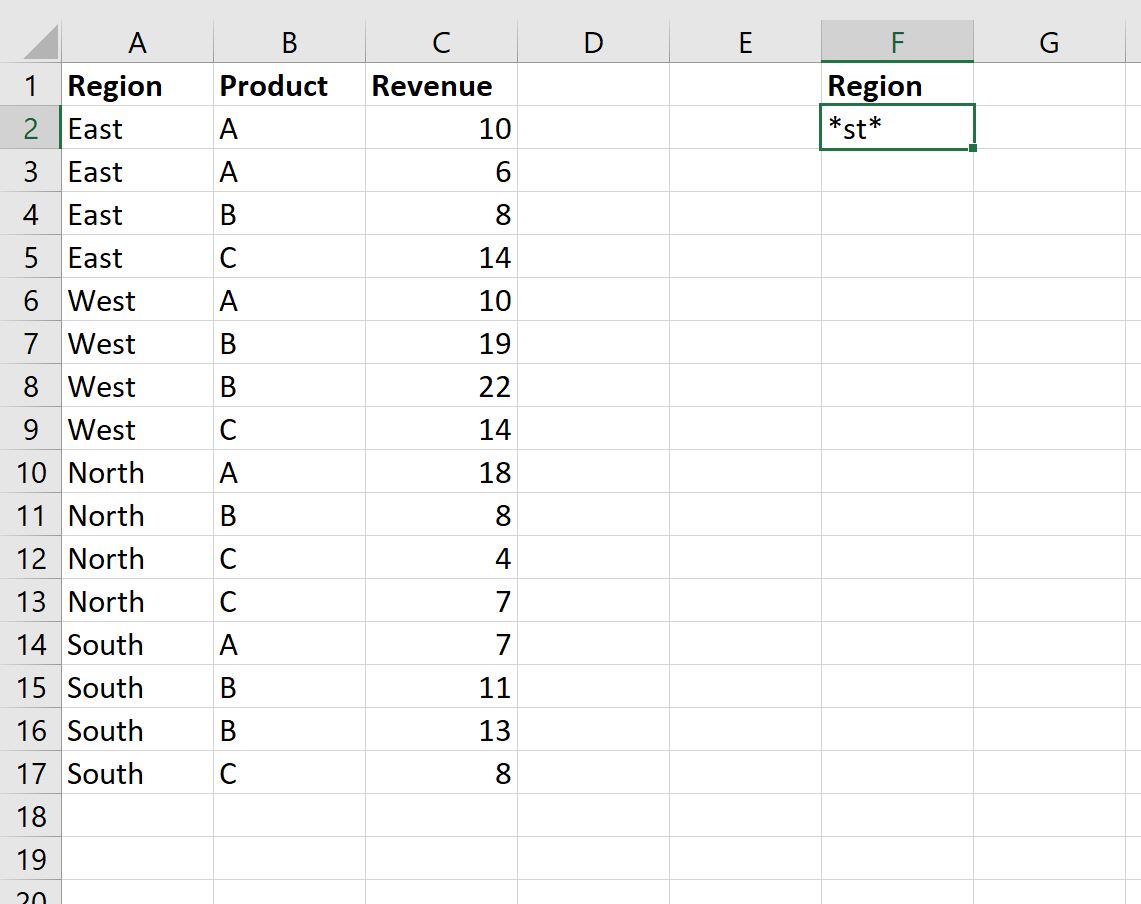
Selanjutnya, kita dapat mengklik tab Data , lalu klik tombol Filter lanjutan :
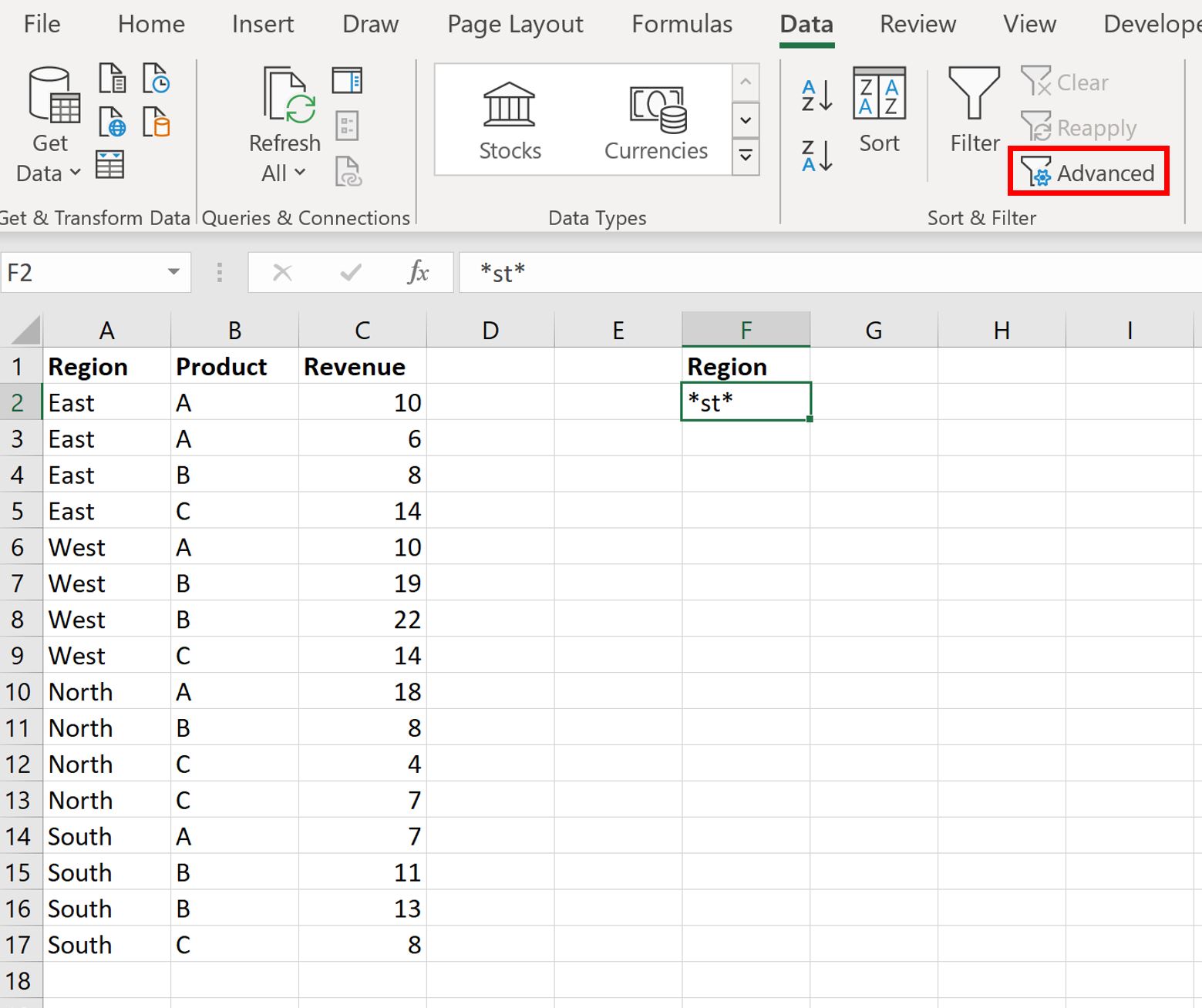
Kita akan memilih A1:C17 sebagai rentang daftar dan F1:F2 sebagai rentang kriteria :
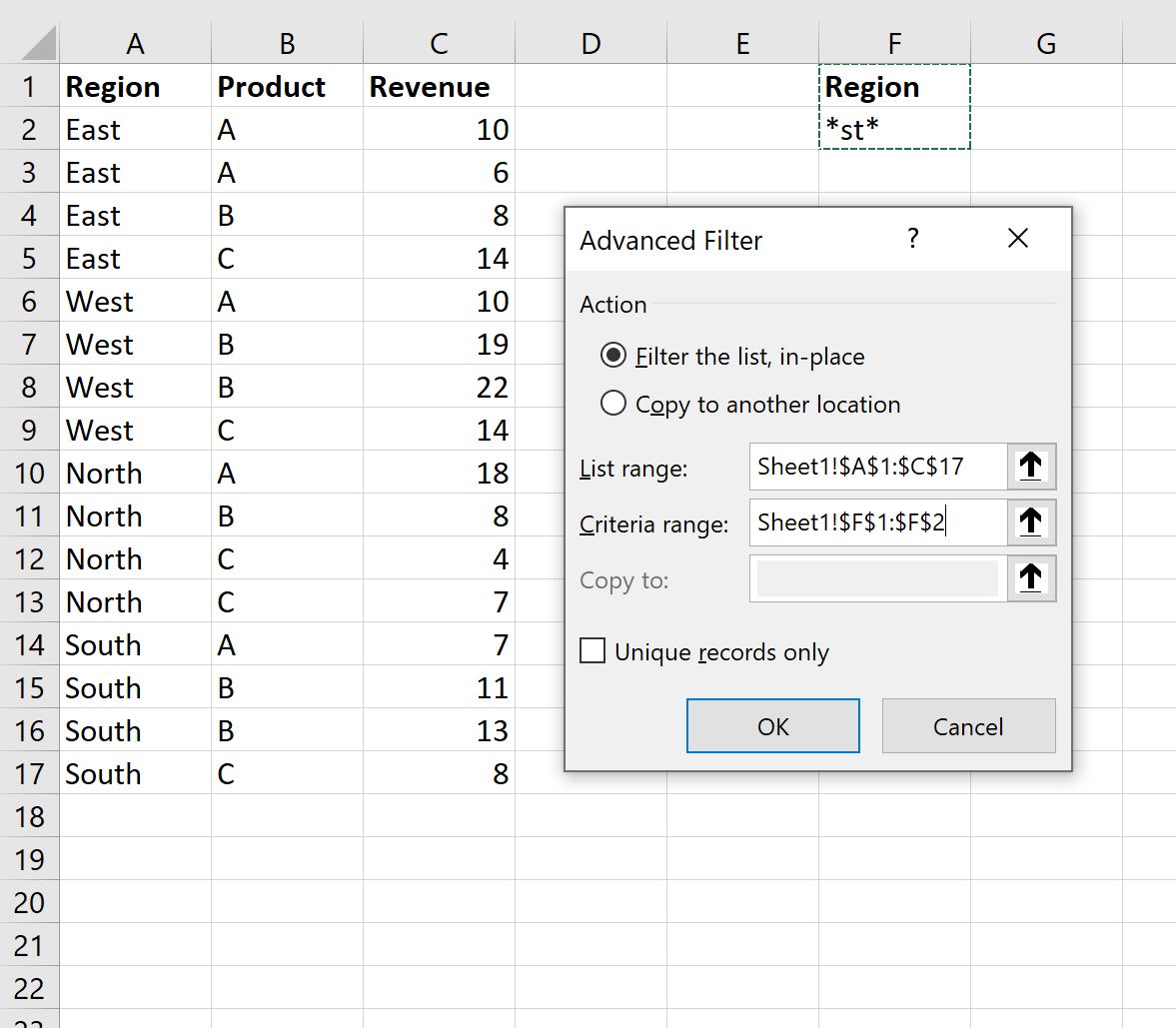
Setelah kita klik OK , dataset akan difilter untuk hanya menampilkan baris yang wilayahnya berisi teks ” st “:
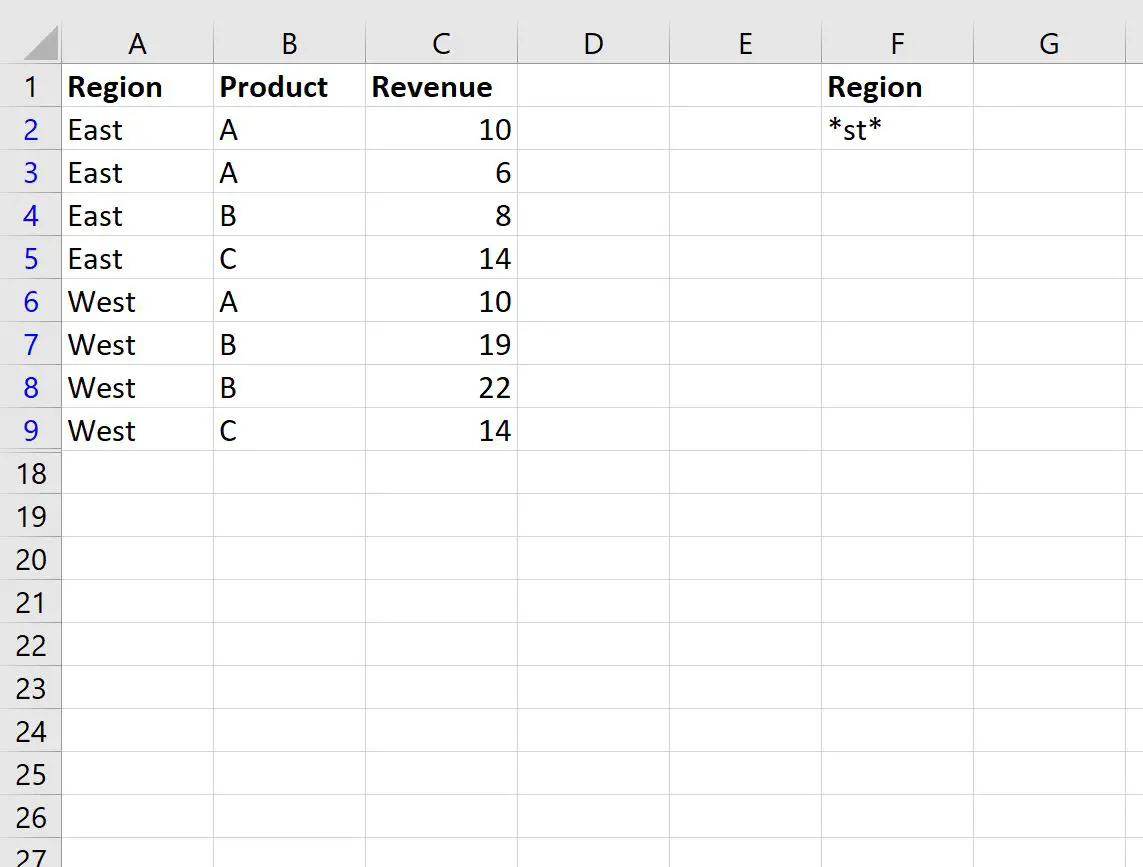
Contoh 2: Filter baris yang berisi salah satu dari beberapa teks
Misalkan kita memiliki kumpulan data berikut yang menunjukkan total penjualan produk tertentu di wilayah tertentu untuk sebuah perusahaan:

Sekarang katakanlah kita ingin memfilter baris yang wilayahnya berisi ” st ” atau ” Nor “.
Untuk melakukan ini, kita dapat menentukan serangkaian kriteria:
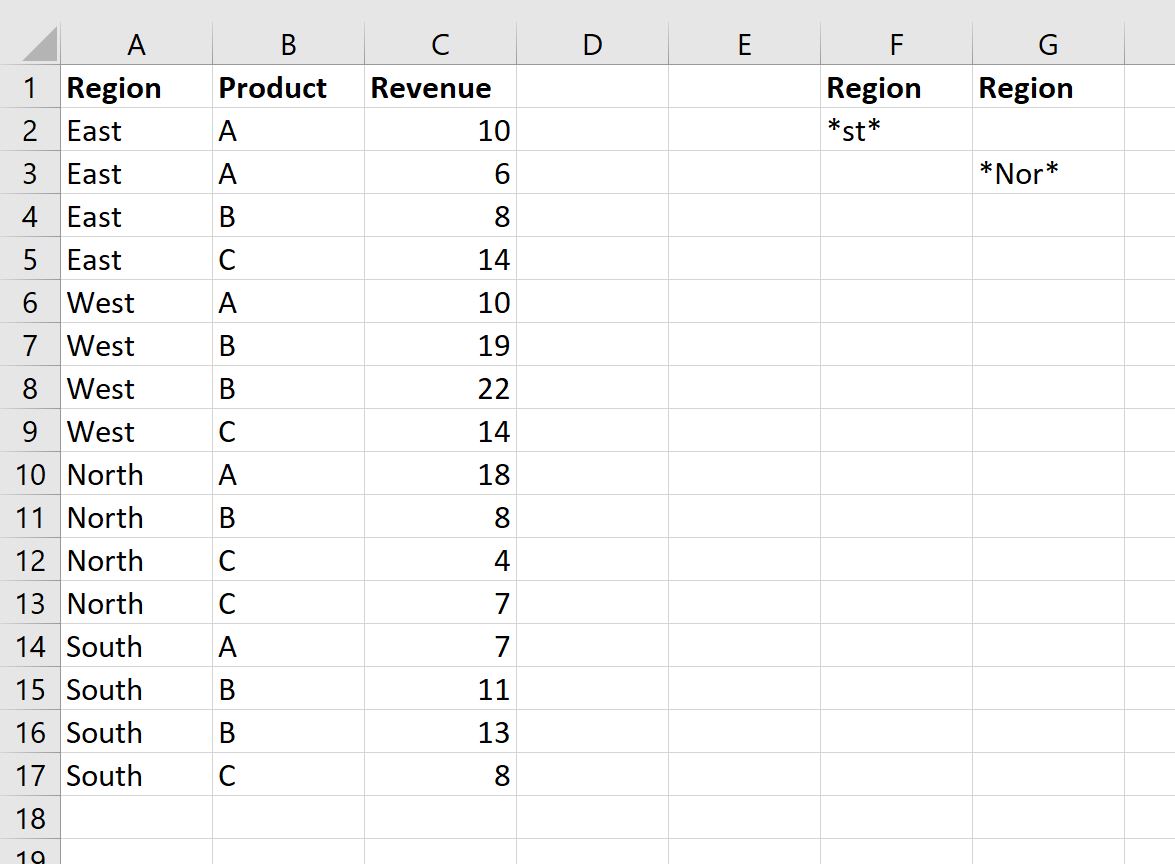
Selanjutnya kita bisa klik pada tab Data lalu klik tombol Advanced Filter .
Kami akan memilih A1:C17 sebagai rentang daftar dan F1:G3 sebagai rentang kriteria :
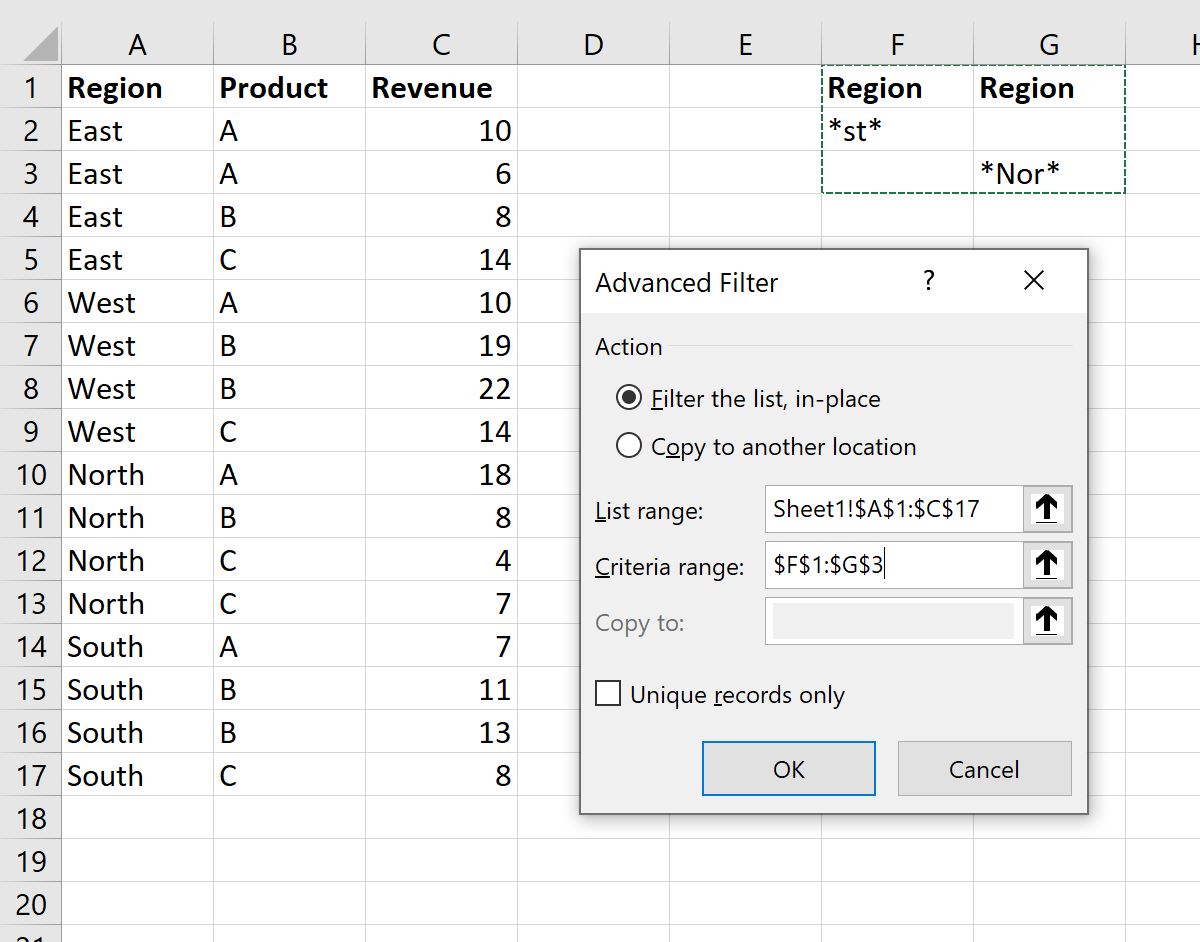
Setelah kita mengklik OK , kumpulan data akan difilter untuk hanya menampilkan baris yang wilayahnya berisi ” st ” atau ” Nor “:
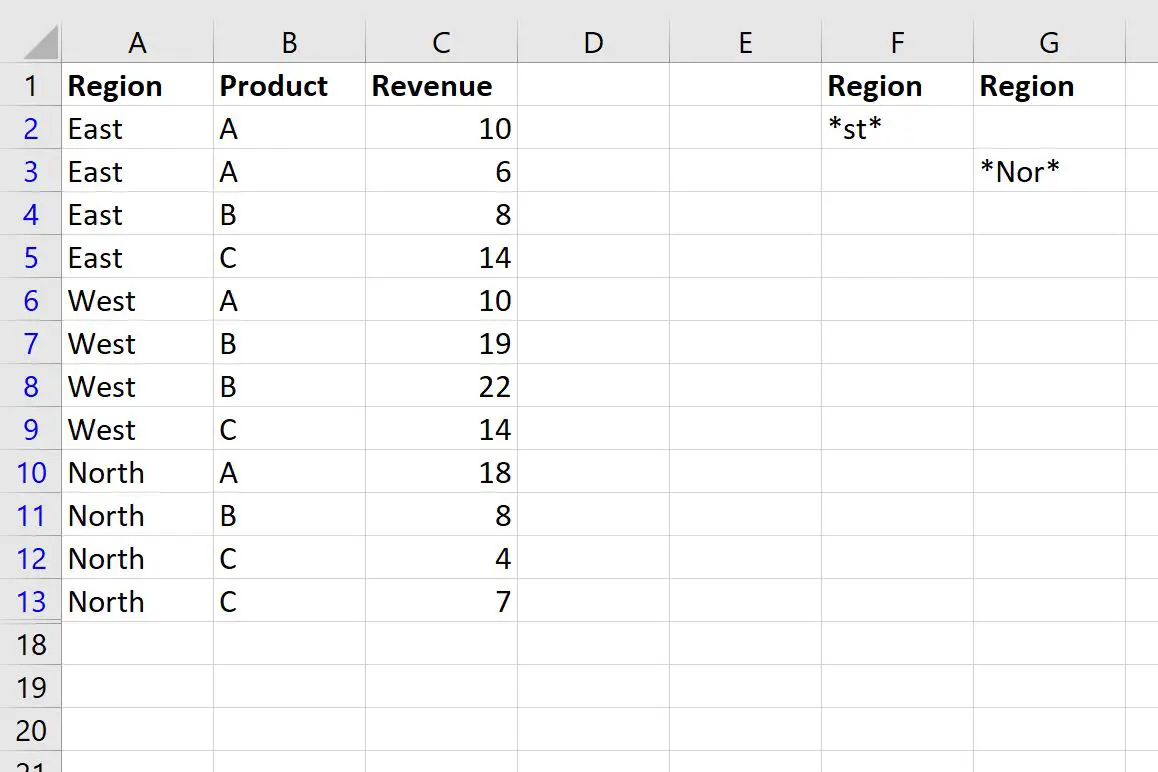
Sumber daya tambahan
Tutorial berikut menjelaskan cara melakukan operasi umum lainnya di Excel:
Cara memfilter banyak kolom di Excel
Bagaimana cara menambahkan baris yang difilter di Excel
Cara menghapus baris yang difilter di Excel